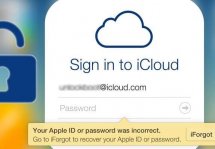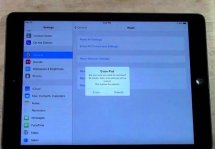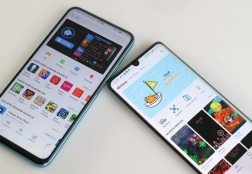Как сбросить пароль на iPad: инструкции для хорошего и плохого интернета
Статьи и Лайфхаки
Как правило, чем сложнее та комбинация, которую мы придумываем, тем сложнее будет получить посторонним доступ к нашей личной информации.
Тем не менее, это становится уже совершенно незначительным в том случае, если владелец планшета умудрился сам же его забыть. Разберёмся в том, как же может быть решена такая проблема.
Какие есть виды паролей
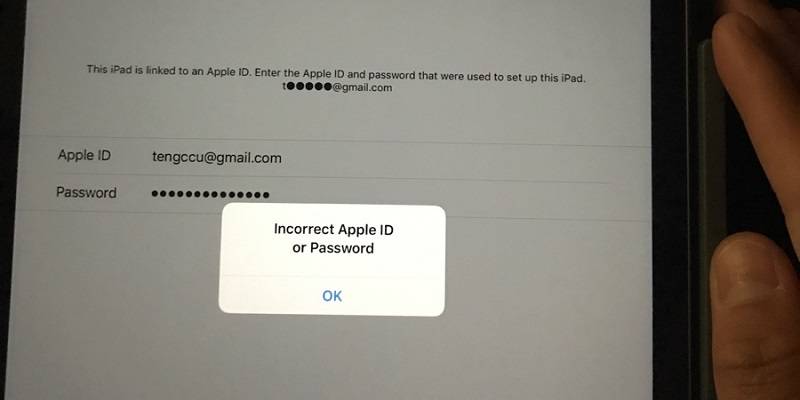
Владелец планшета может установить несколько видов паролей, включая пароль на ограничения, пароль от «яблочного» идентификатора или на экран блокировки.
- С первым разобраться проще всего: сбросить его достаточно легко, и никакая важная информация при этом не будет потеряна.
- Что касается пароля на экран блокировки, тут всё сложнее, поскольку он служит средством защиты содержимого всего планшета.
- Для начала стоит попробовать, конечно же, подобрать пароль вручную.
- Если это всё-таки не удастся, придётся выполнить его сброс. Осуществить его можно двумя способами, и для первого понадобится стабильная скорость онлайн-соединения.
- Отметим, что после сброса с планшета пропадут многие важные данные, а потому лучше заранее позаботиться о резервном копировании, дабы информацию потом можно было восстановить.
- Отключаем устройство и вновь включаем, после чего вводим его в режим восстановления. Для этого зажимаем «Home» и, не отпуская кнопки, подключаем гаджет к ПК или ноутбуку.
- Как только на экране появится иконка iTunes и изображение USB-кабеля, это значит, что восстановление планшета уже началось, и «Home» можно отпустить.
- Открываем iTunes на компьютере. Если всё было сделано верно, появится уведомление об обнаружении девайса в режиме восстановления.
- Нажимаем «ОК», после чего – «Восстановить».
- Если появится сообщение об автопроверке обновлений iTunes, жмём «Проверить».
- Подтверждаем свои действия.
Сброс при медленном Интернете

Для такого способа нужно будет заранее скачать файл с прошивкой (воспользовавшись, к примеру, чужим компьютером). По умолчанию он будет загружен на диск C.
Файл прошивки имеет расширение IPSW; точно так же будет называться и папка с ним. Уже на своём компьютере с не слишком быстрой скоростью вновь пробуем выполнить сброс пароля.
Наши действия будут аналогичны описанным выше – за исключением того, что на этапе нажатия кнопки «Восстановить» нужно будет зажать Shift.
Если всё будет сделано верно, откроется окно, где нужно будет выбрать нашу прошивку вручную, после чего продолжить сброс.
Подписывайтесь на нас в Telegram и ВКонтакте.

Сергей Семенов, 31 год
Аналитик, журналист, редактор
Настоящий мобильный эксперт! Пишет простым и понятным языком полезные статьи и инструкции мобильной тематики, раздает направо и налево наиполезнейшие советы. Следит за разделом «Статьи и Лайфхаки».
Информация полезна? Расскажите друзьям
Похожие материалы
Анекдот дня
— Купила вчера телефон, а на экране какое-то чудовище! Что делать? — Выключите режим фронтальной камеры!
Загрузить ещеПоделиться анекдотом:
Факт дня
Эксперты неоднократно считали Android заведомо провальной операционной системой, лишенной каких бы то ни было перспектив.
Больше подробностейПоделиться фактом:
Совет дня
При покупке смартфона обязательно поинтересуйтесь у продавца типом сертификации, в противном случае впоследствии могут возникнуть проблемы с гарантийным обслуживанием.
А почему?Поделиться советом:
Цитата дня
«Одиночество — это когда в доме есть телефон, а звонит будильник».
(с) Фаина Георгиевна Раневская.Загрузить еще
Поделиться цитатой:
Угадаешь? Тогда ЖМИ!
Советуем глянуть эти материалы
Какое слово закрашено?

мда уж, не угадал!
ого, а ведь верно!
- Женой
- Умнее
- Интереснее
- Красивее